Wprowadzenie
Viki, innowacyjna platforma streamingowa, oferuje szeroką gamę azjatyckich dramatów, filmów i programów telewizyjnych z napisami w wielu językach. Dla entuzjastów dramy Viki to skarbnica treści. Jeśli posiadasz telewizor Samsung Smart TV, możesz bezproblemowo strumieniować ulubione programy Viki na dużym ekranie, co zwiększy twoje doznania wizualne. Ten przewodnik przeprowadzi Cię przez cały proces konfigurowania Viki na telewizorze Samsung Smart TV, od początkowego ustawienia po rozwiązywanie typowych problemów.
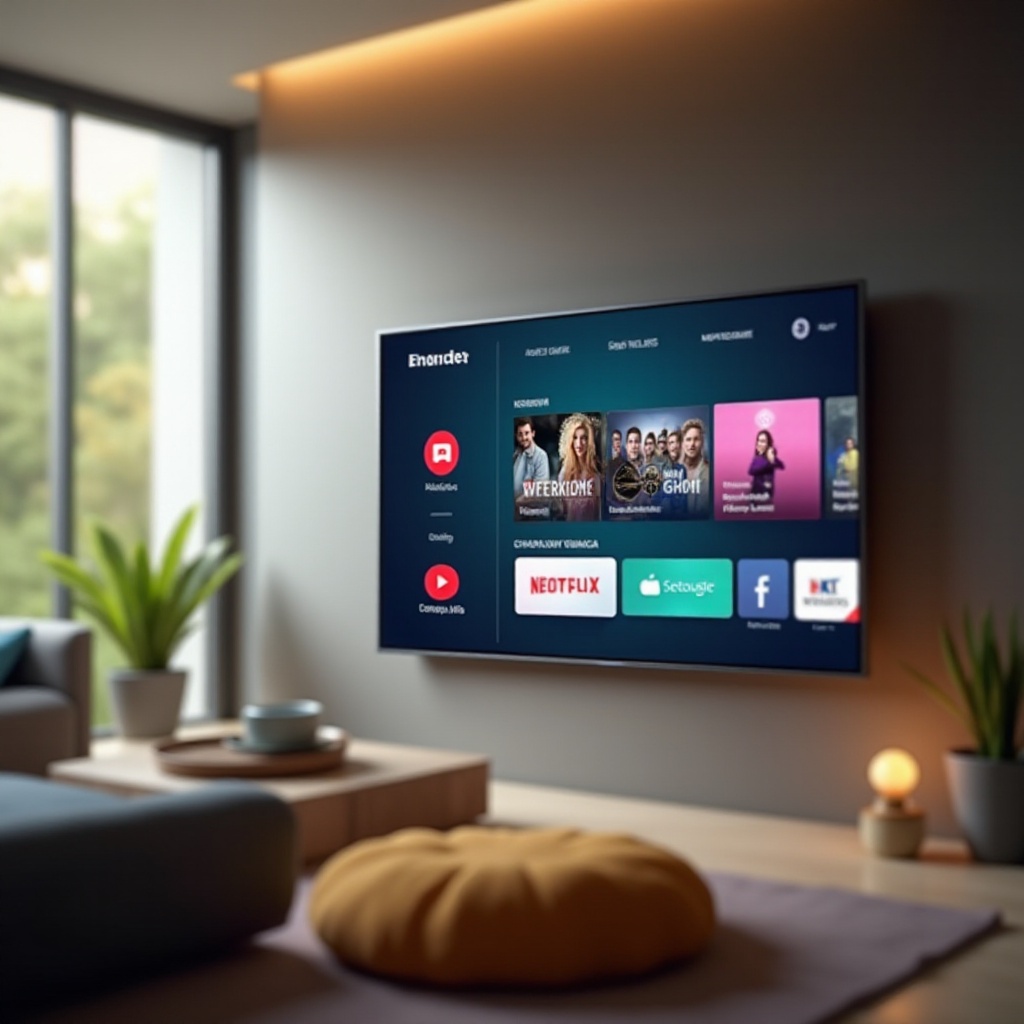
Podstawowe informacje o telewizorach Samsung Smart TV
Telewizory Samsung Smart TV zrewolucjonizowały oglądanie, integrując treści internetowe z tradycyjną telewizją. Te inteligentne telewizory mają intuicyjny interfejs, umożliwiający dostęp do różnych aplikacji streamingowych, w tym Viki, bezpośrednio z Smart Hub. Znane z wysokiej jakości wyświetlaczy i łatwości użytkowania, telewizory Samsung Smart TV są idealnym wyborem dla miłośników streamingu.
Kluczowym aspektem tych telewizorów jest Smart Hub, funkcja, która pozwala użytkownikom pobierać i zarządzać aplikacjami, w tym Viki. Interfejs jest przyjazny dla użytkownika, co zapewnia szybkie nawigowanie po ulubionej treści. Zrozumienie, jak te funkcje się integrują, pomoże efektywnie skonfigurować Viki na twoim urządzeniu.

Konfigurowanie telewizora Samsung Smart TV do streamingu
Zanim będziesz mógł cieszyć się treściami Viki, musisz upewnić się, że telewizor Samsung Smart TV jest poprawnie skonfigurowany do streamingu. Oto kroki, aby przygotować telewizor:
Łączenie się z Wi-Fi
- Przejdź do ustawień: Na pilocie Samsung naciśnij przycisk Home, przejdź do Ustawienia, a następnie do Sieci.
- Wybierz typ sieci: Wybierz Bezprzewodowa. Twój telewizor przeskanuje dostępne sieci.
- Połącz się z Wi-Fi: Wybierz swoją sieć Wi-Fi i wprowadź hasło. Poczekaj, aż telewizor nawiąże połączenie.
Aktualizowanie oprogramowania
Aktualizacja oprogramowania zapewnia najnowsze funkcje i aktualizacje bezpieczeństwa:
1. Przejdź do Ustawień: Naciśnij przycisk Home na pilocie i przejdź do Ustawienia.
2. Wybierz Pomoc: Wybierz Aktualizacja oprogramowania, a następnie Aktualizuj teraz.
3. Poczekaj na aktualizację: Jeśli jest dostępna aktualizacja, twój telewizor ją pobierze i zainstaluje.
Uzyskiwanie dostępu do Smart Hub
- Otwórz Smart Hub: Naciśnij przycisk Home na pilocie i wybierz Smart Hub.
- Utwórz konto: Jeśli jeszcze tego nie zrobiłeś, utwórz lub zaloguj się na swoje konto Samsung, aby pobierać aplikacje.
- Łatwa nawigacja: Użyj panelu kierunkowego na pilocie, aby przeglądać dostępne aplikacje i usługi.
Instalacja aplikacji Viki na telewizorze Samsung Smart TV
Kiedy twój telewizor Samsung Smart TV jest już gotowy, następnym krokiem jest zainstalowanie aplikacji Viki. Oto jak to zrobić:
Wyszukiwanie aplikacji Viki w Smart Hub
- Otwórz Smart Hub: Naciśnij przycisk Home, a następnie przejdź do Smart Hub na swoim telewizorze.
- Przejdź do Aplikacji: Wybierz sekcję Aplikacje, aby rozpocząć wyszukiwanie.
- Wyszukaj Viki: Użyj paska wyszukiwania na górze ekranu, wpisz ‘Viki’ i naciśnij Enter.
Pobieranie i instalowanie aplikacji Viki
- Wybierz Viki: Z wyników wyszukiwania znajdź aplikację Viki i wybierz ją.
- Pobierz i zainstaluj: Kliknij przycisk Instaluj. Aplikacja zostanie pobrana i zainstalowana na twoim telewizorze.
- Uruchom Viki: Po zainstalowaniu otwórz aplikację Viki z sekcji Aplikacje.
Logowanie się do konta Viki
- Otwórz aplikację Viki: Uruchom aplikację Viki z Smart Hub lub sekcji Aplikacje.
- Zaloguj się: Wprowadź dane swojego konta Viki – email i hasło.
- Dostęp do treści: Po zalogowaniu możesz przeglądać i rozpocząć oglądanie ulubionych dramatów i programów.
Alternatywne metody oglądania Viki
Jeśli bezpośrednie zainstalowanie aplikacji Viki na telewizorze Samsung Smart TV nie jest możliwe, oto alternatywne metody oglądania Viki:
Ekranowanie z urządzeń mobilnych
- Włącz ekranowanie: Upewnij się, że ekranowanie jest włączone na twoim telewizorze Samsung Smart TV.
- Podłącz urządzenie mobilne: Na smartfonie przejdź do ustawień, znajdź opcję ekranowania i podłącz do swojego telewizora Samsung Smart TV.
- Odtwarzaj Viki na mobilnym urządzeniu: Otwórz aplikację Viki na swoim urządzeniu mobilnym i odtwarzaj treści. Zostaną one wyświetlone na ekranie telewizora.
Korzystanie z połączenia HDMI
- Podłącz kabel HDMI: Podłącz kabel HDMI z laptopa lub smartfona do telewizora Samsung Smart TV.
- Wybierz źródło HDMI: Na telewizorze wybierz odpowiednie źródło HDMI.
- Odtwarzaj treści Viki: Otwórz aplikację Viki na swoim urządzeniu i odtwarzaj wybrane treści, które pojawią się na twoim telewizorze.

Rozwiązywanie typowych problemów
Czasami możesz napotkać problemy podczas korzystania z aplikacji Viki na telewizorze Samsung Smart TV. Oto kilka typowych problemów i ich rozwiązania:
Problemy z instalacją aplikacji
- Sprawdź połączenie z internetem: Upewnij się, że twój telewizor jest połączony z internetem.
- Restart telewizora: Zrestartuj swój telewizor Samsung Smart TV, aby odświeżyć system.
- Zainstaluj ponownie aplikację: Odinstaluj i ponownie zainstaluj aplikację Viki, jeśli problem będzie się powtarzał.
Problemy z odtwarzaniem i streamingiem
- Sprawdź prędkość sieci: Upewnij się, że twoje połączenie Wi-Fi jest wystarczająco szybkie i stabilne do strumieniowania.
- Wyczyść pamięć podręczną aplikacji: Przejdź do Ustawienia > Aplikacje > Viki i wyczyść pamięć podręczną.
- Zmniejsz obciążenie sieci: Upewnij się, że inne urządzenia w sieci nie zajmują nadmiernej przepustowości.
Problemy z połączeniem i kompatybilnością
- Zaktualizuj oprogramowanie: Upewnij się, że oprogramowanie twojego telewizora jest aktualne.
- Sprawdź kompatybilność: Upewnij się, że model twojego telewizora obsługuje najnowszą aplikację Viki.
- Skontaktuj się z pomocą techniczną: Jeśli problemy będą się powtarzać, skontaktuj się z pomocą techniczną Samsung lub Viki.
Podsumowanie
Strumieniowanie ulubionych azjatyckich dramatów i filmów na Viki przez telewizor Samsung Smart TV może znacznie zwiększyć twoje doznania wizualne. Śledząc te kroki, możesz bezproblemowo skonfigurować i cieszyć się Viki na swoim telewizorze Samsung Smart TV. Niezależnie od tego, czy instalujesz aplikację bezpośrednio, czy korzystasz z alternatywnych metod, ten przewodnik zapewni ci dostęp do ulubionych treści.
Najczęściej Zadawane Pytania
Czy mogę oglądać Viki na starszych modelach telewizorów Samsung Smart TV?
Tak, ale może być konieczne skorzystanie z alternatywnych metod, takich jak przesyłanie obrazu lub połączenie HDMI, jeśli aplikacja nie jest obsługiwana.
Dlaczego moja aplikacja Viki nie działa na moim telewizorze Samsung Smart TV?
Może to być spowodowane problemami z połączeniem internetowym, przestarzałym oprogramowaniem układowym lub problemami z pamięcią podręczną aplikacji. Upewnij się, że wszystko jest zaktualizowane i spróbuj ponownie zainstalować aplikację.
Jak mogę uzyskać lepszą jakość strumieniowania na Viki?
Zapewnij stabilne i szybkie połączenie internetowe, zmniejsz ruch sieciowy i zaktualizuj swój telewizor oraz aplikację do najnowszych wersji.
